透けるトーンのぼりデータ作成方法
Photoshopデータ -スポットカラーチャンネルの作成-
白版は「スポットカラーチャンネル」に作成します。チャンネルタブ右上のメニューボタンから「新規スポットカラーチャンネル」を選択します。
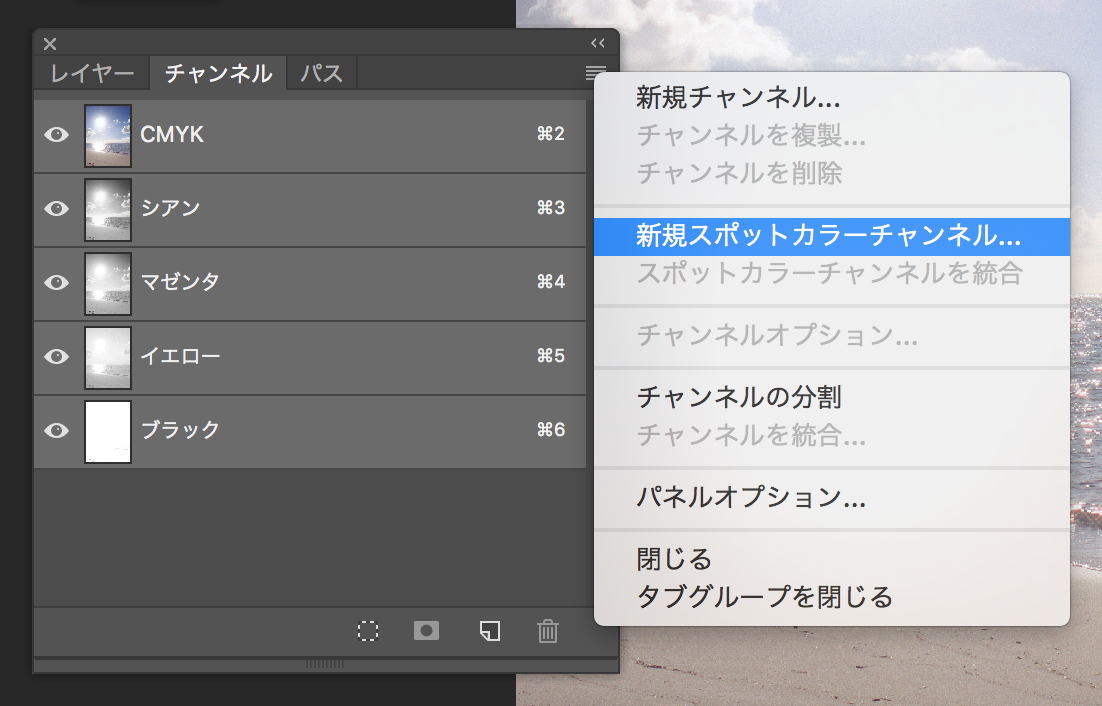

「新規スポットカラーチャンネル」ダイヤログで名前を「Spot1」(全て半角でSのみ大文字)とします。必要に応じてカラー(表示色)は、確認しやすい色を設定します。(画面表示上の色で実際の印刷色ではありません。)

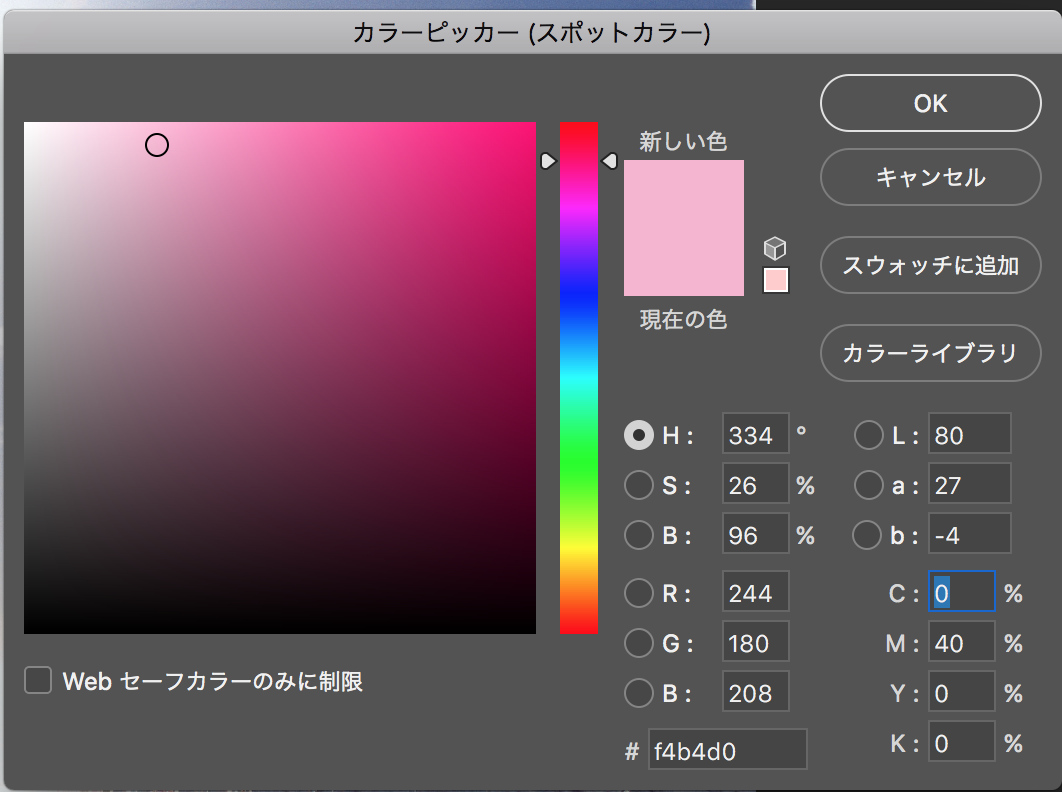
Photoshopデータ -スポットカラーチャンネルへのへの描画-
「スポットカラーチャンネル」への描画が白色版に反映されます。ここでの描画色は、グレースケールでの単色設定となりますが、画面表示画面表示上は、設定したスポットカラーの濃度として再現されます。
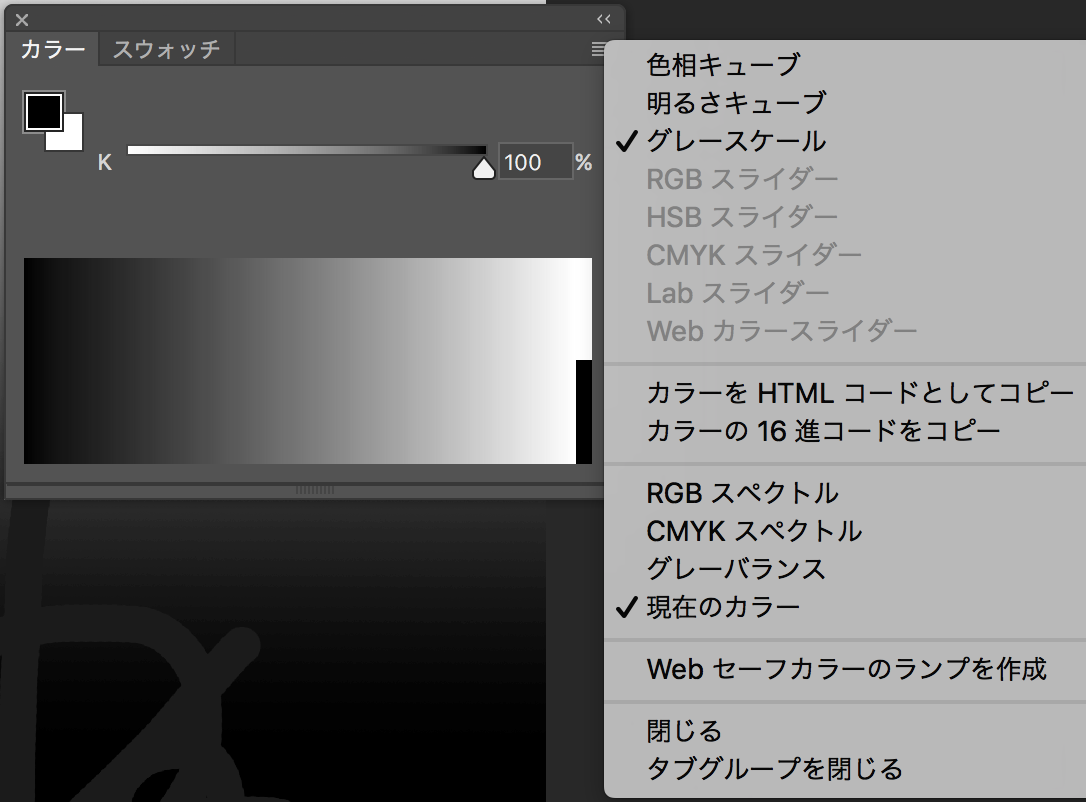

この例では、白版が下から上に向かって濃度が落ちるグラデーションとして描画として描画しています。

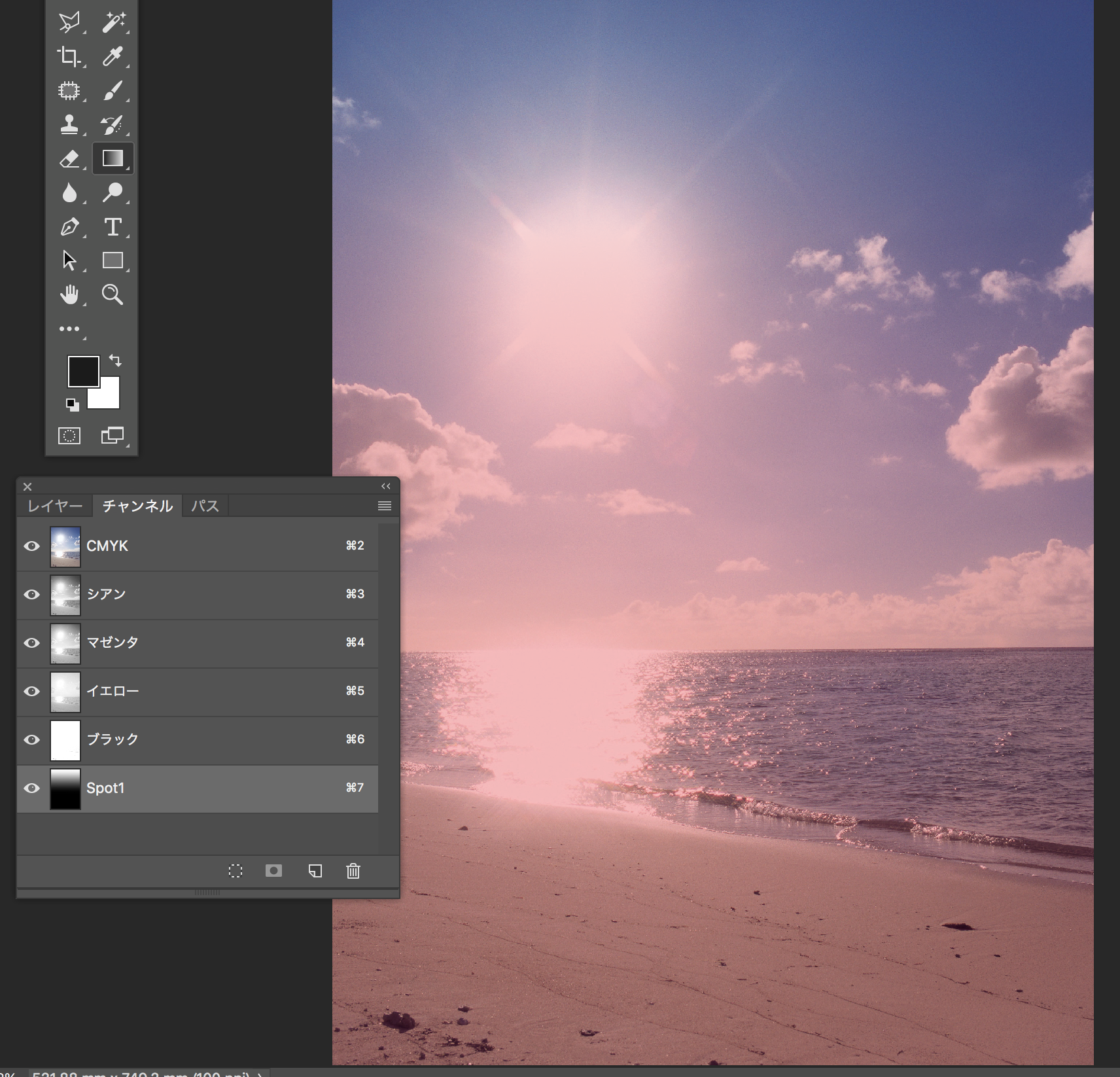
Photoshopデータ -データの保存-
データの保存は、PSD(ネイティブ)形式と配置・出稿用として、Photoshop PDFのPDF/X-4のプリセトで保存します。
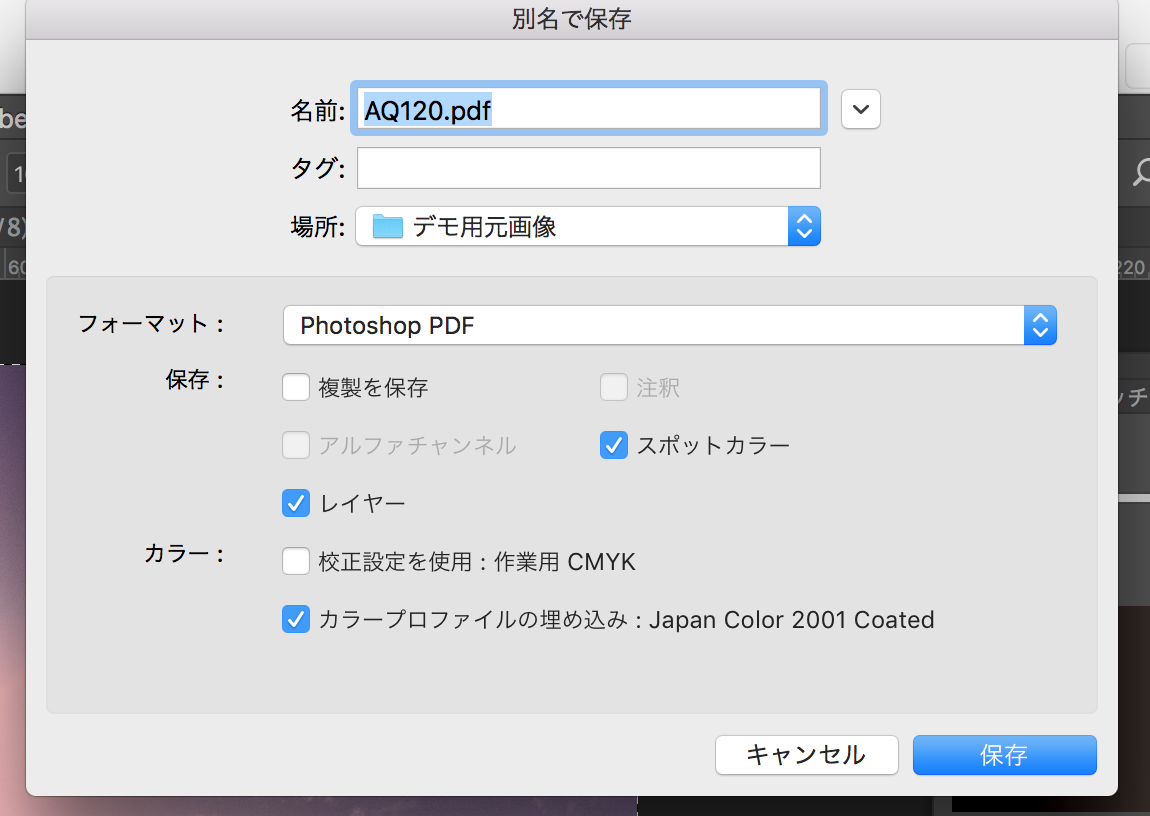
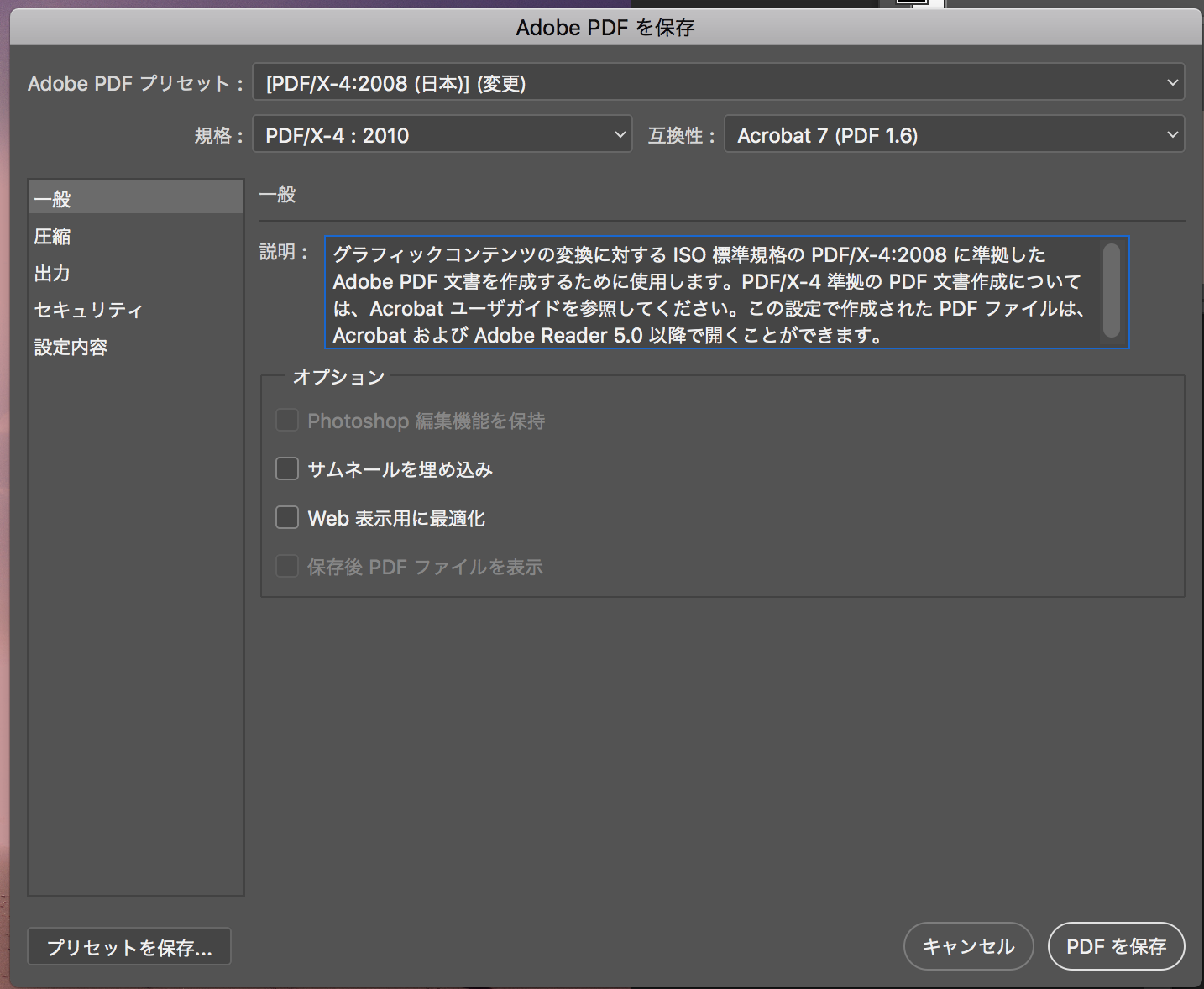
Illustratorデータ -特色スウォッチの作成-
アートボードは基本的に仕上がりサイズの裁ち落としなしで設定して下さい。なお、アピアランスなどを使用される場合に、「ラスタライズ効果」の解像度を適切に設定して下さい。
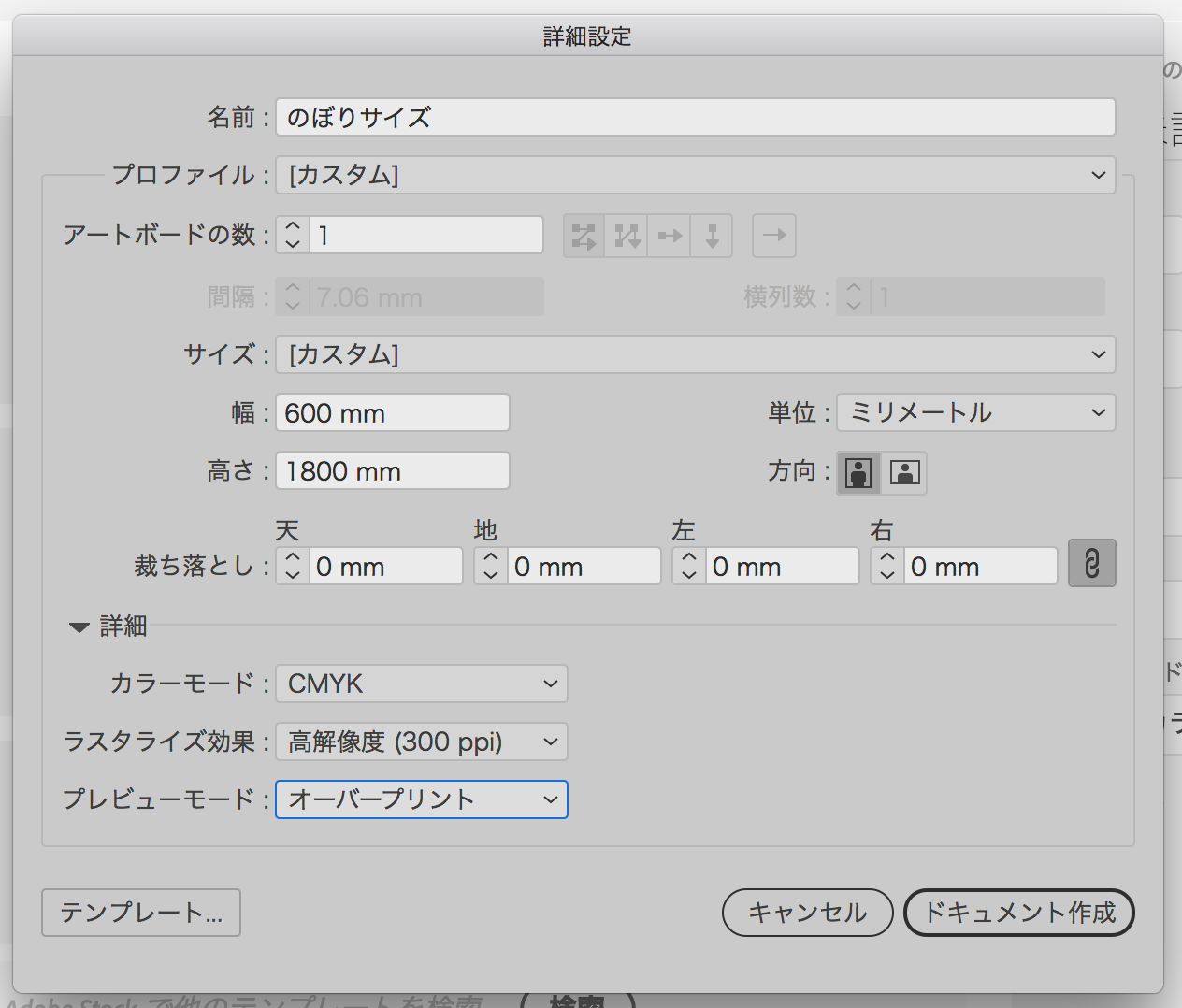

白版は、スウォッチの特色で名前を必ず「Spot1」で設定します。
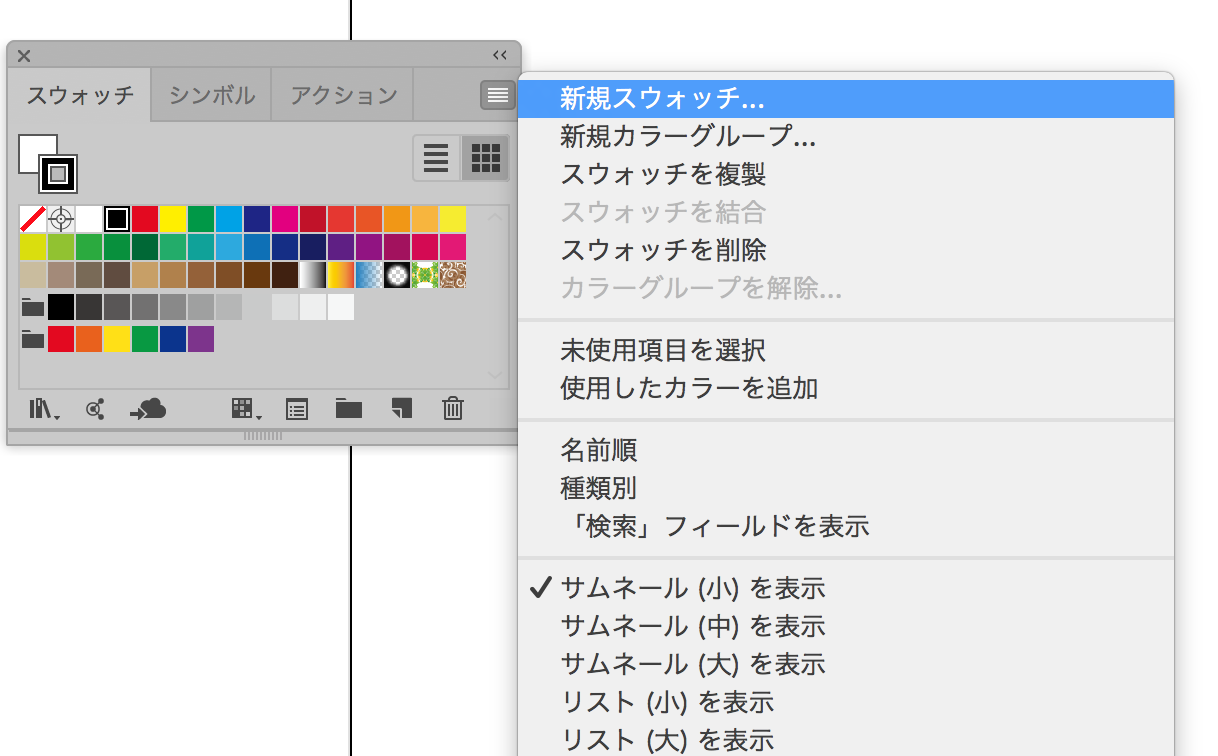
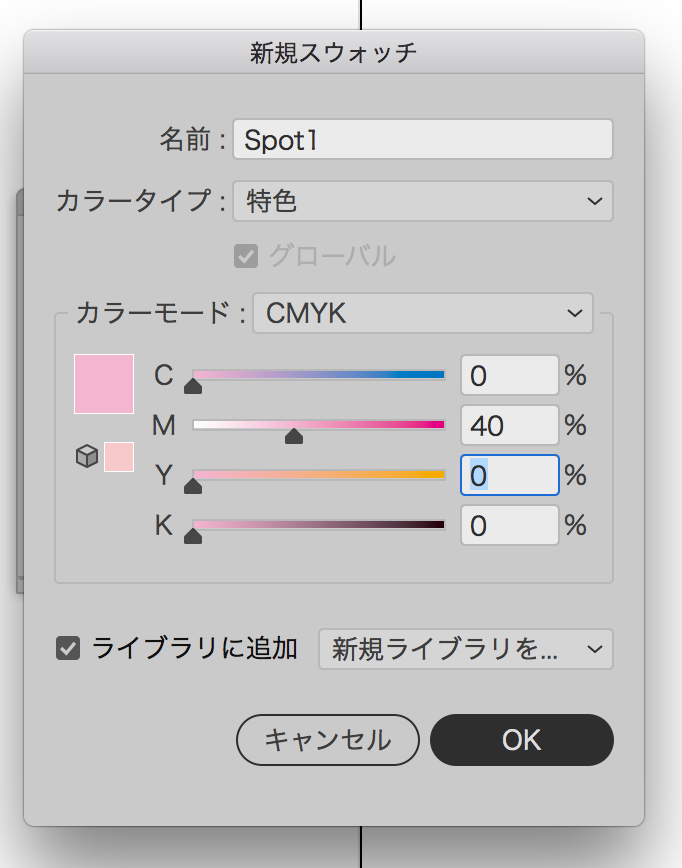
Illustratorデータ -白版の作成方法-
白版のオブジェクトには、先に作成した「Spot1」のカラーを割り当て、必ず「オーバープリント」を設定します。オーバープリントの設定がされていませんと正常に白版画再現されません。分割プレビューによる確認が便利です。
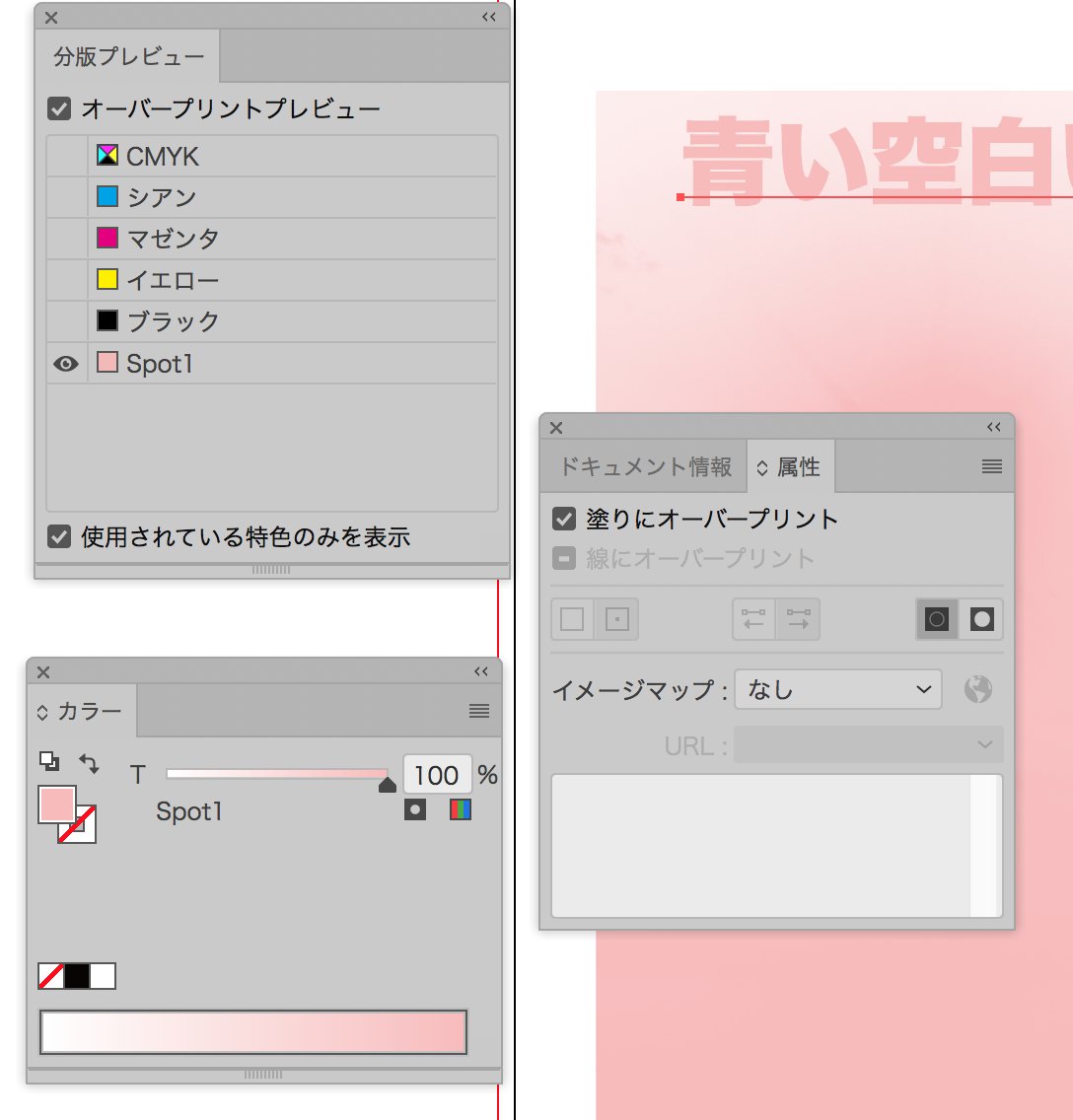

白版を設定したPhotoshop PDF画像の配置は、リンクではなく埋め込みを推奨いたします。(リンクでも構いませんがその場合、出稿データはPDF/X-4形式を推奨いたします。)
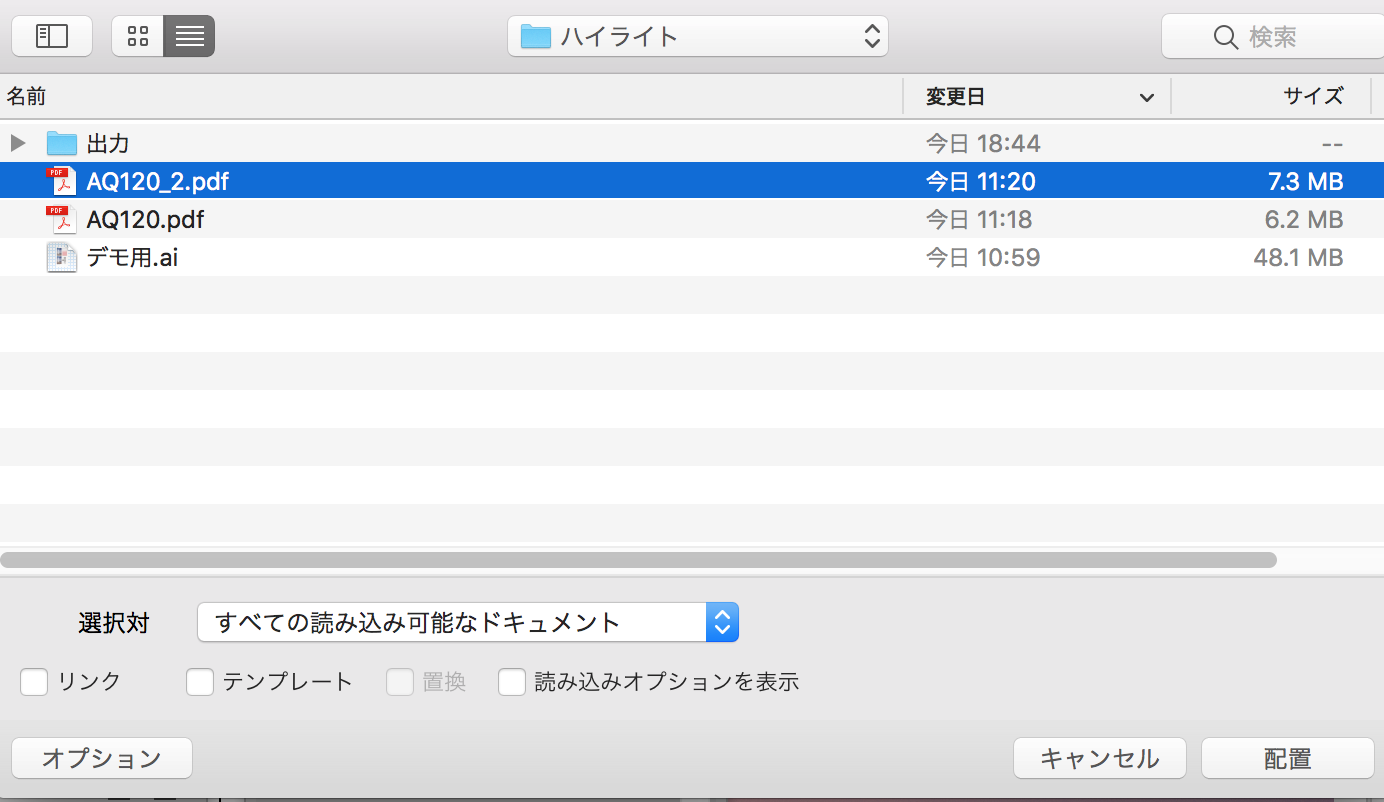

配置された白版を含む画像データは、右図のように、スポットカラー版とそれ以外の版が分割されてリンクパネルに表示されますが、これで正常となります。
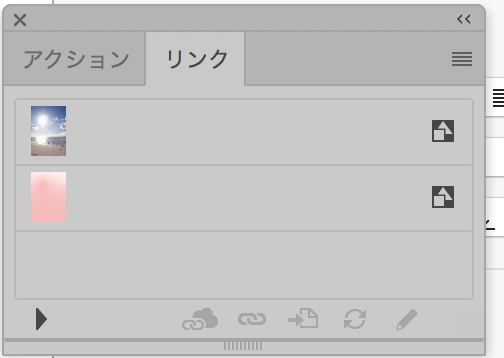
Illustratorデータ -留意点-
- ホワイト版のある配置画像はPhotoshop PDF(X-4)を推奨。
- イラレ上でのホワイト版は、特色「Sport1」で、オーバープリントを設定必須!
- オブジェクトの白は、それだけではホワイト版にはなりません!(透明となります。)
- アートボードは基本的に仕上がりサイズの裁ち落としなしで設定を推奨。
- 仕上がりに対する「塗り足し」は基本的に不必要です。
※オブジェクト仕上がりから、実際の仕上がりまでは透明にしてしまいますので、明確な意図があって、彩色部分で断裁をした場合にはご相談下さい。 - 出稿データの保存は、aiネイティブが無難です。もちろんPDF/X-4でもOK。
※aiの場合には、「書体アウトライン化」と「画像の埋め込み」が必須です。
※データの修正の必要がないのであれば、PDF/X-4がベストです。(書体とか画像の埋め込みとか考えずに済みます。)
- 営業日カレンダー
-
4月の営業日カレンダー 1 2 3 4 5 6 7 8 9 10 11 12 13 14 15 16 17 18 19 20 21 22 23 24 25 26 27 28 29 30 -
5月の営業日カレンダー 1 2 3 4 5 6 7 8 9 10 11 12 13 14 15 16 17 18 19 20 21 22 23 24 25 26 27 28 29 30 31 -
- 月曜~金曜日
- 通常ポンジのみ、11時までの完全データ入稿分が当日発送
※防炎ポンジは翌営業日発送になります。
- 土曜・日曜・祝日
- 休業日:翌営業日発送となります。ご注文は可能です。
- 会社概要

